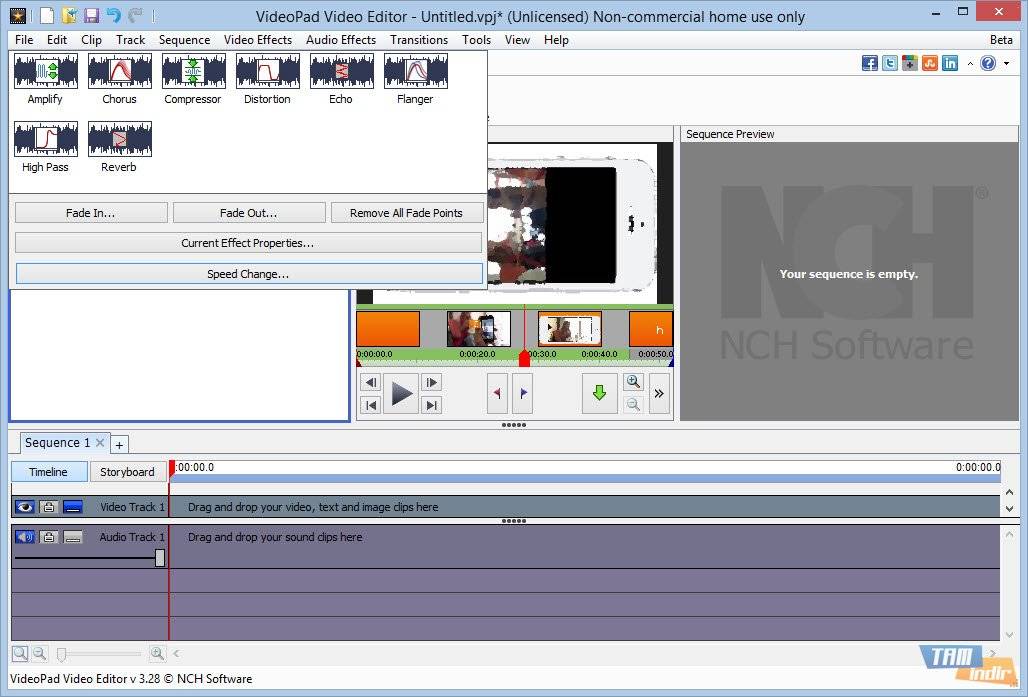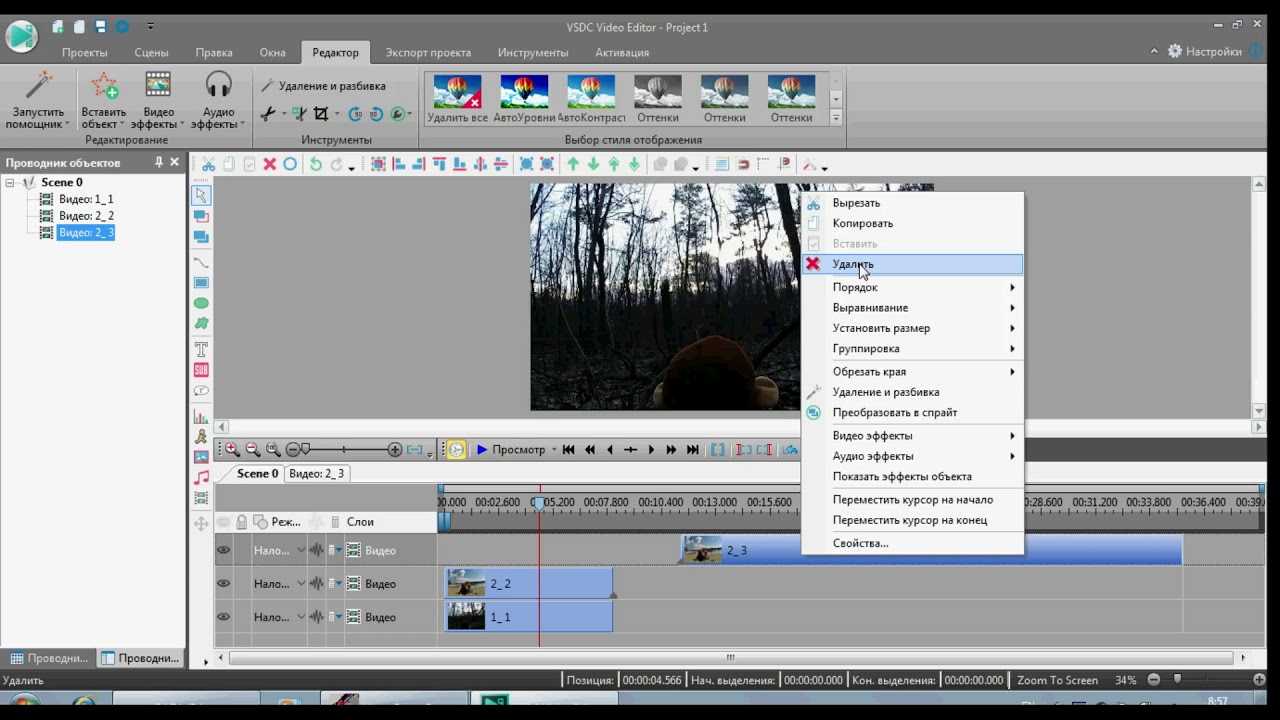Удаление звука из видео в Videopad: пошаговые инструкции
На этой странице вы найдете полезные советы по удалению звука из видео с помощью Videopad Video Editor. Следуйте нашим пошаговым инструкциям для достижения наилучших результатов.

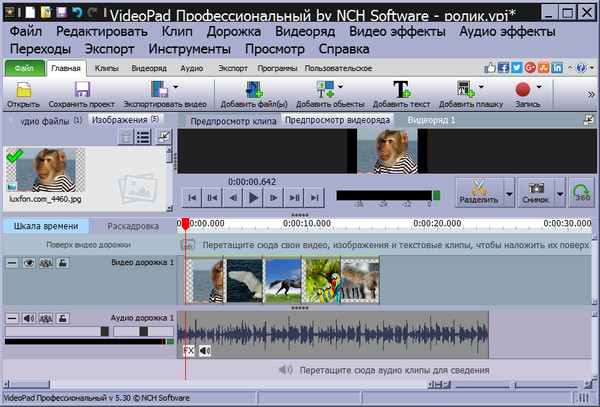
Откройте программу Videopad Video Editor и импортируйте видео, из которого хотите удалить звук.

Как извлечь звук из видео. Бесплатный видеоредактор VSDC Free Video Editor

Перетащите видео на таймлайн для редактирования.

VideoPad урок №10 Как работать отдельно со звуком и видео
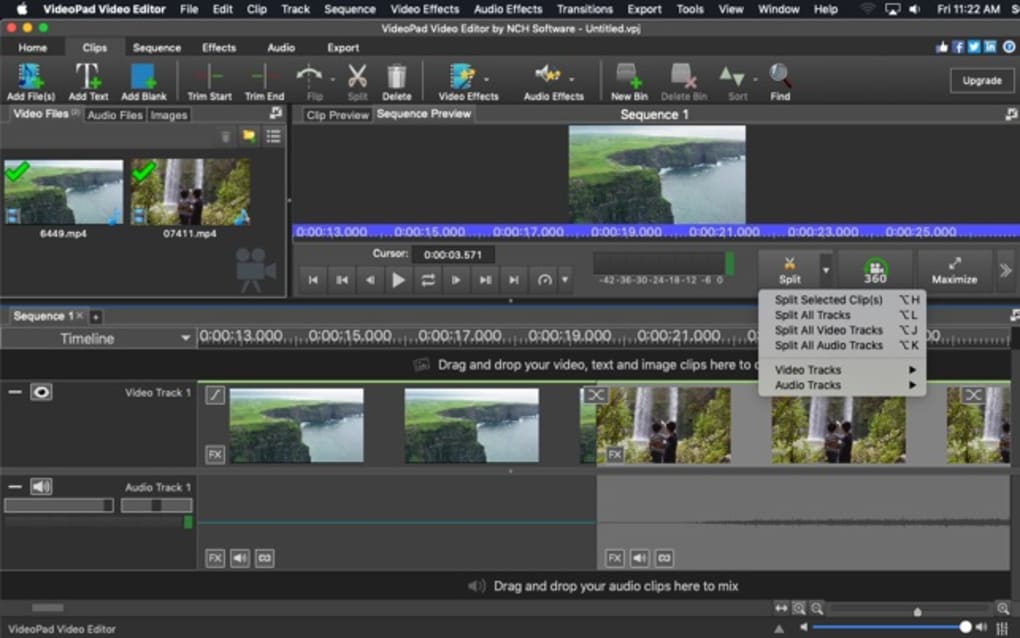

Щелкните правой кнопкой мыши на видеоклипе на таймлайне и выберите Отсоединить звук.

Как удалить звук из видео на IOS.
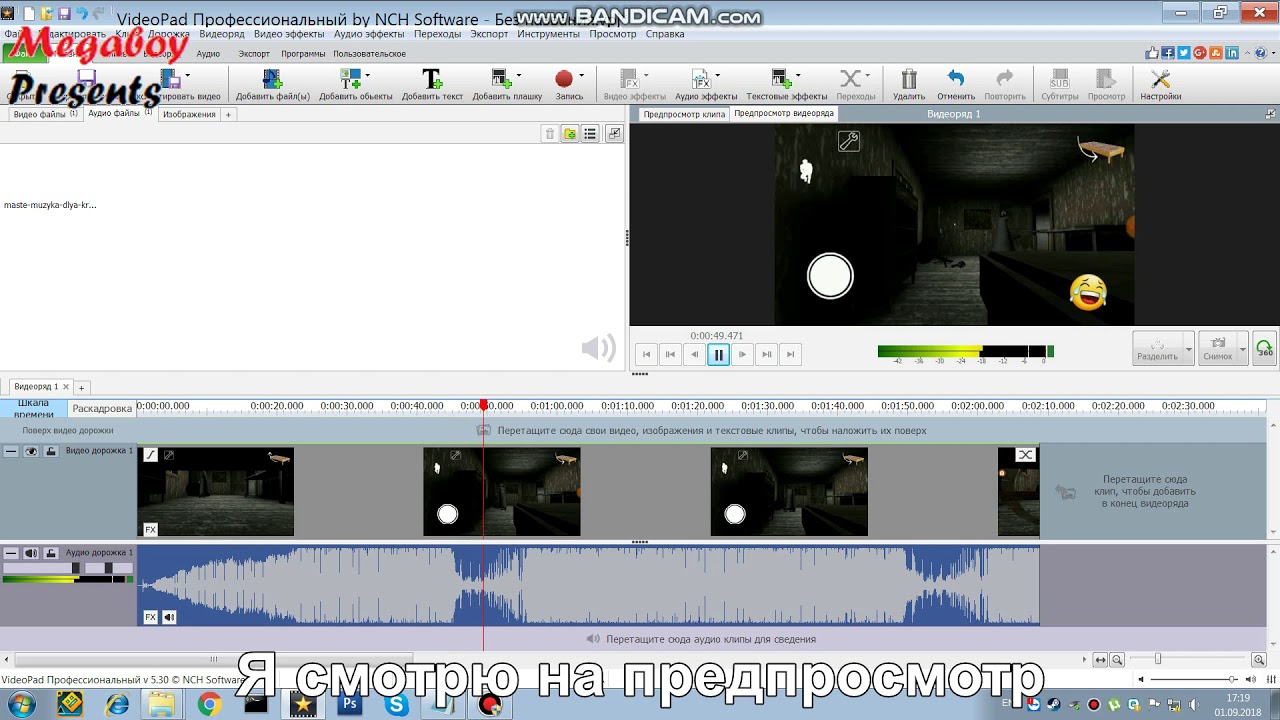
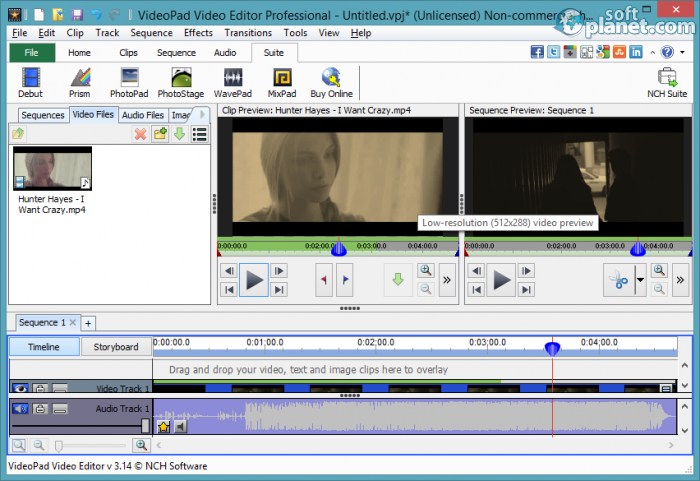
Удалите отсоединенный аудиофайл, щелкнув по нему правой кнопкой мыши и выбрав Удалить.

Как удалить звук из видео в пару кликов? Легко!
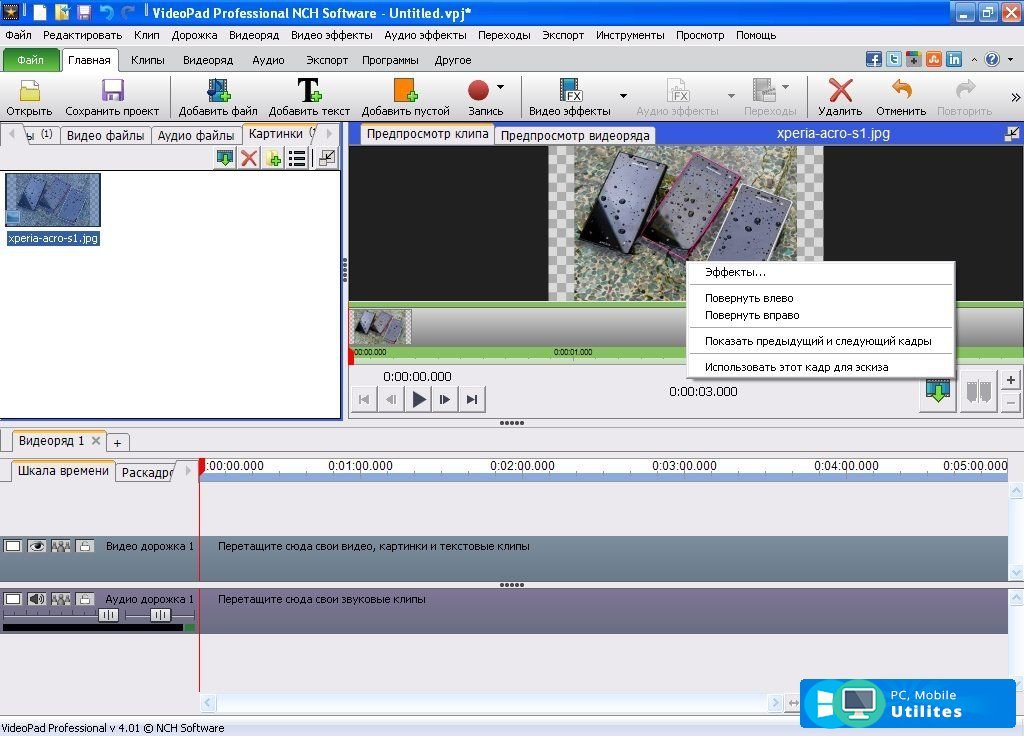
Проверьте видео, чтобы убедиться, что звук был успешно удален.

Как убрать звук из видео. Бесплатный видеоредактор VSDC Free Video Editor
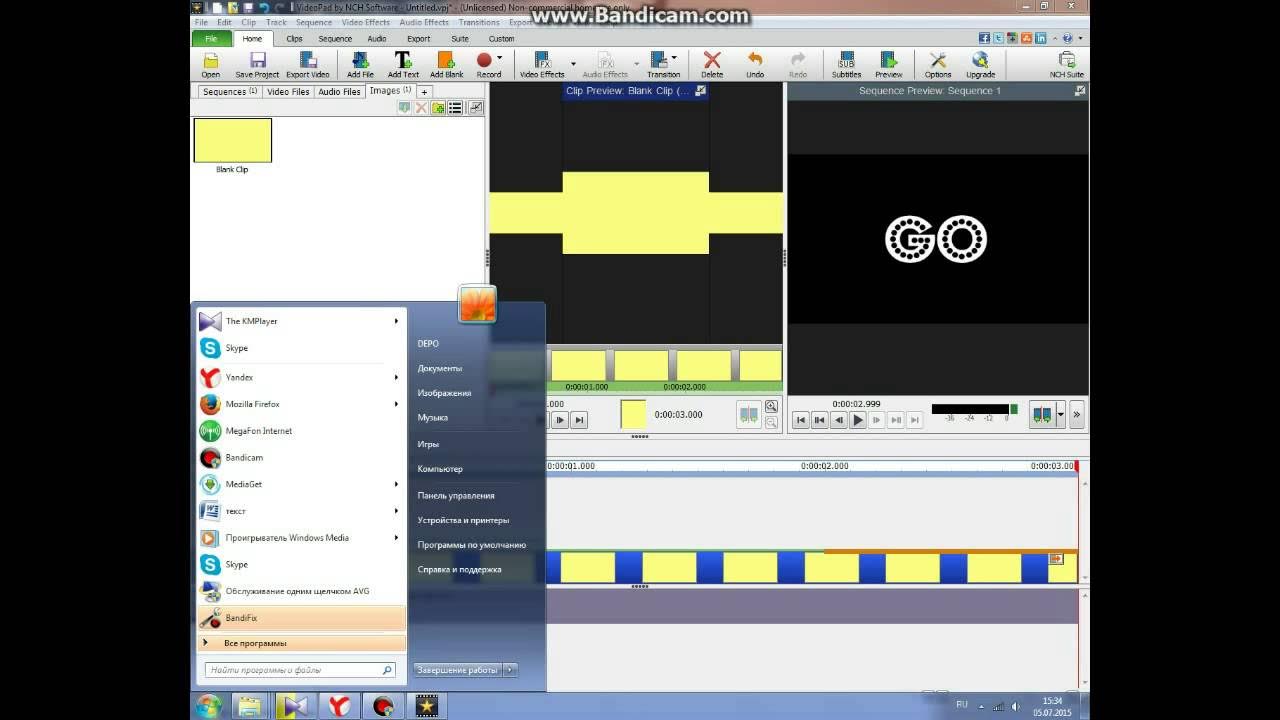
Сохраните отредактированное видео, выбрав Файл и затем Экспортировать видео.
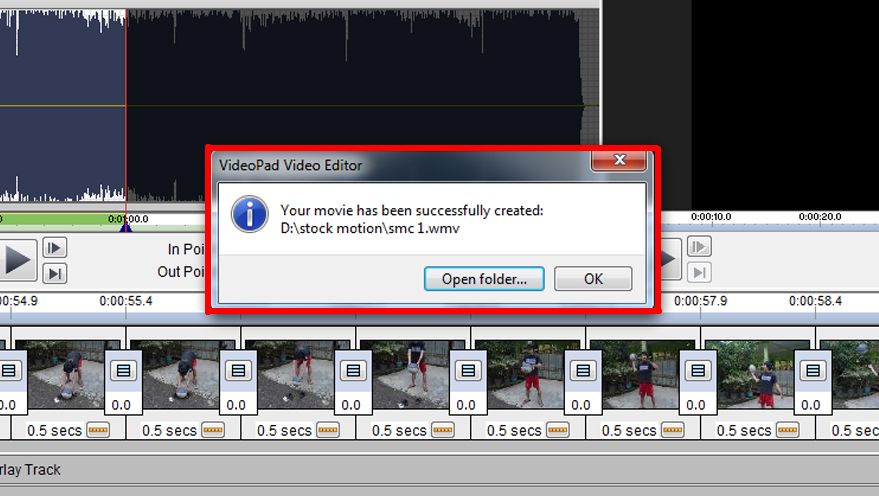
Выберите подходящий формат для сохранения видео без звука.

Как удалить посторонний шум из видео. Бесплатный видеоредактор VSDC Free Video Editor
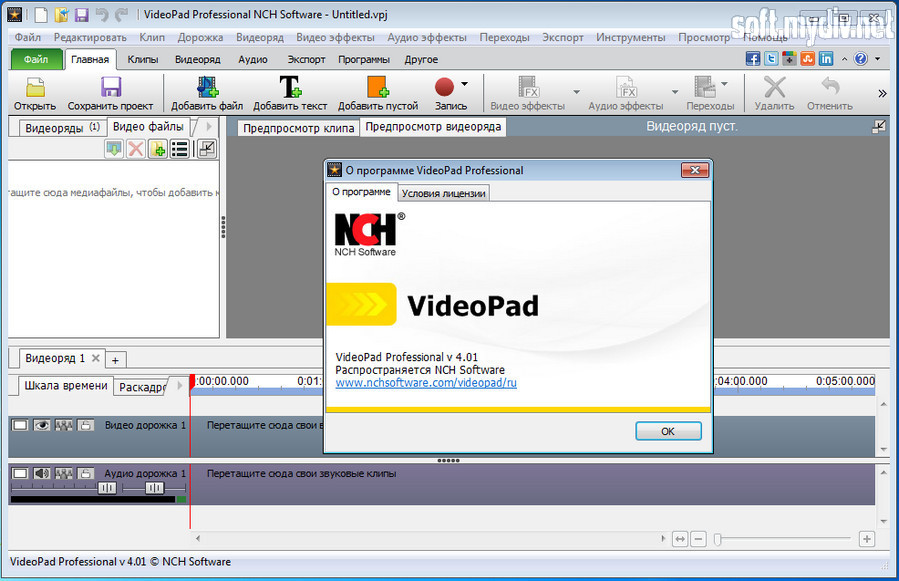
Проверьте настройки качества и сохраните видео в выбранную папку.

Как извлечь звук из видео. Бесплатный видео редактор VideoPad
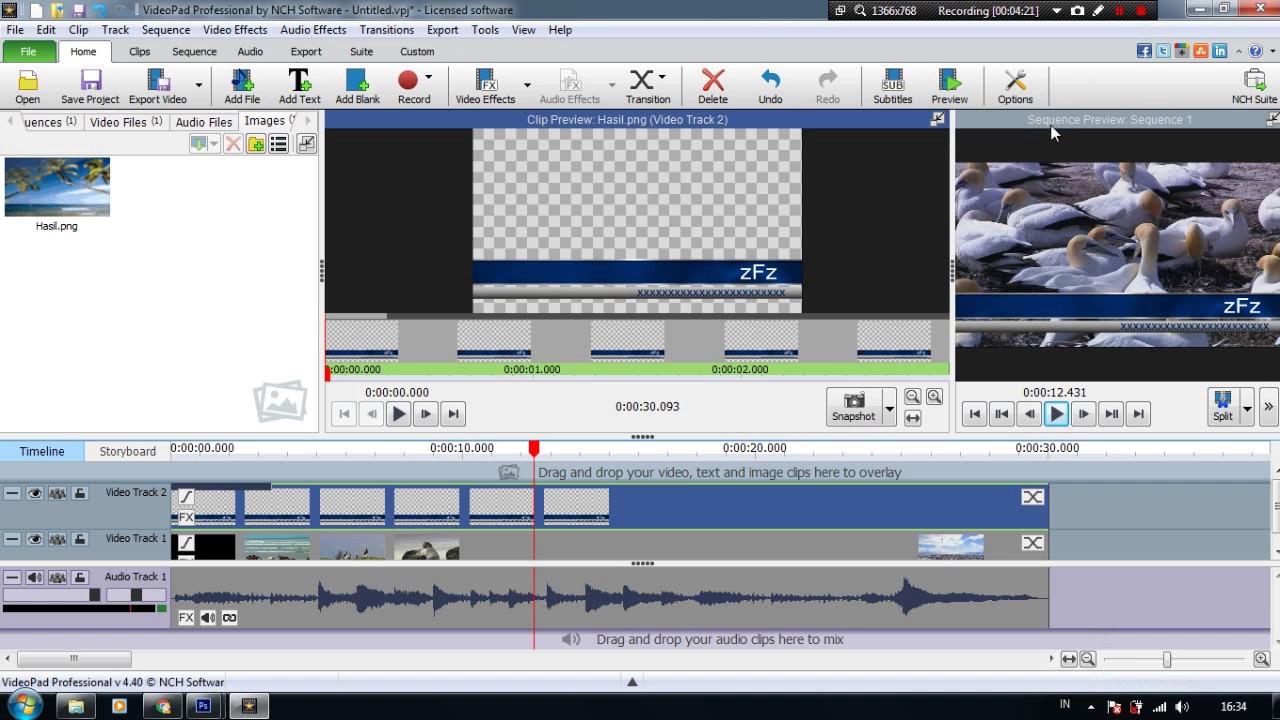
Используйте функции предварительного просмотра, чтобы убедиться в качестве итогового видео.

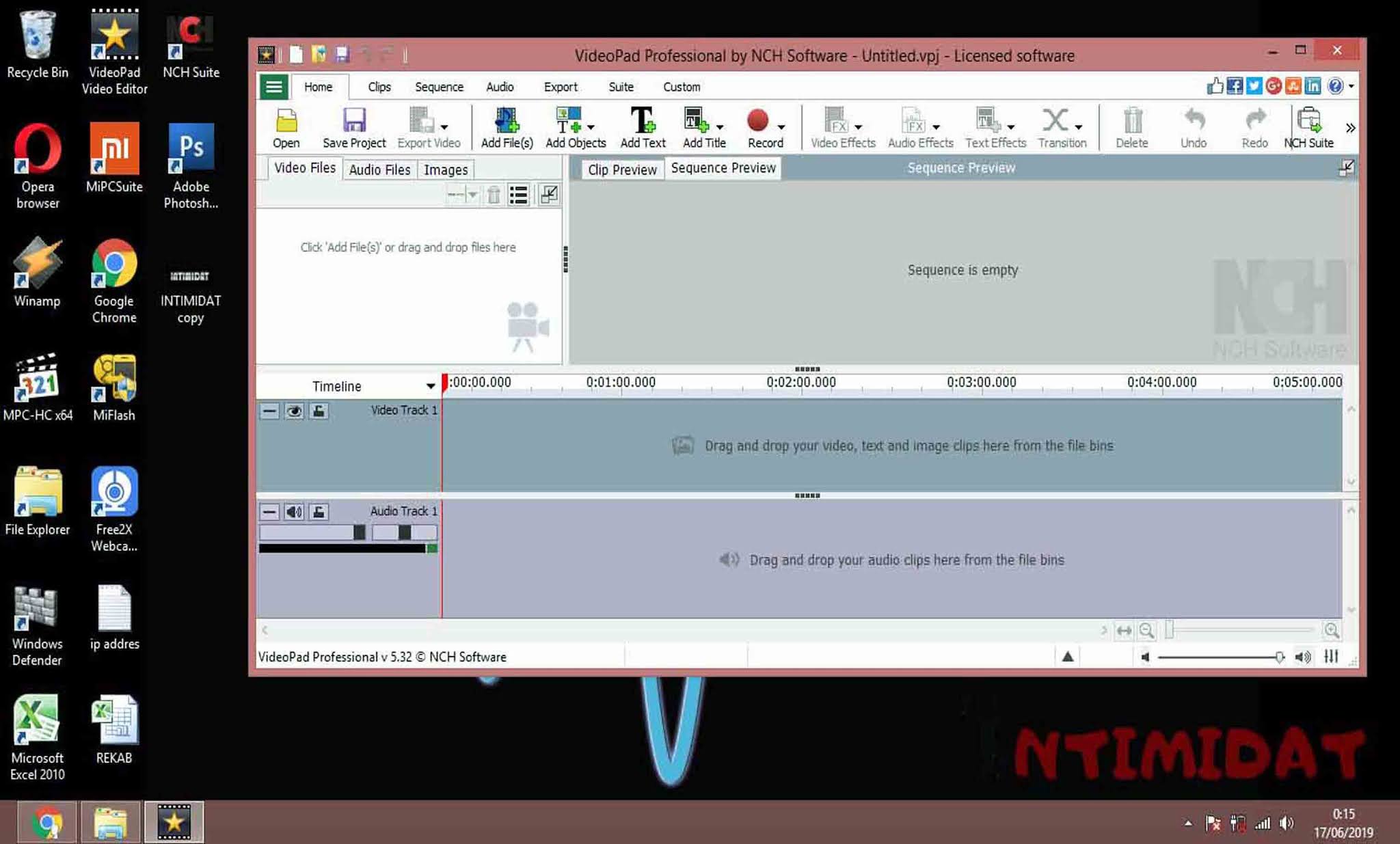
Если нужно, повторите процесс для других видеоклипов, которые требуют удаления звука.

Как отделить аудио от видео дорожки в программе Video Pad ?